
На iPhone, работещи с iOS 13 и по-нова версия, можете да прегледате историята на обажданията си и да изтриете всички обаждания от списъка „Последни“ или ако искате, можете просто да премахнете отделни обаждания. Тази статия ви показва как.
Имайте предвид, че ако имате включен iCloud Drive, всички промени, които правите в историята на обажданията на вашия iPhone ще се отразява на всички други устройства, които могат да приемат повиквания и са влезли в същото Apple ID .
Как да изтриете историята на телефонните разговори на iPhone
- Стартирайте Телефон приложение на вашия iPhone.
- Докоснете Последни раздел в долната част на екрана.
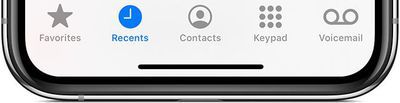
iphone se 2020 срещу iphone xr
- Докоснете всичко в горната част на екрана, за да видите всички повиквания, или Пропуснати за да видите само обажданията, на които не сте отговорили.
- Докоснете редактиране в горния десен ъгъл на екрана.
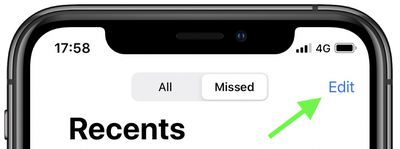
- За да изчистите цялата си история на обажданията, докоснете Ясно в горния ляв ъгъл на екрана. За да изтриете отделни обаждания едно по едно, докоснете Изтрий бутон (червената икона минус) отляво на разговора, след което докоснете Изтрий .
- За да завършите, докоснете Свършен в горния десен ъгъл на екрана.
Съвет: Можете също да изтриете отделни обаждания, като плъзнете наляво по обаждането и докоснете Изтрий .
личната гореща точка не работи ios 13
Имайте предвид, че ако не виждате опциите за изтриване на историята на обажданията, както е описано в стъпките по-горе, тогава вашият iPhone работи със стара версия на мобилната операционна система на Apple и трябва да бъде актуализирана до iOS 13 или по-нова версия.

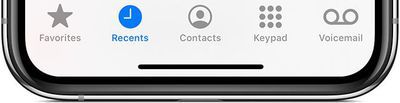
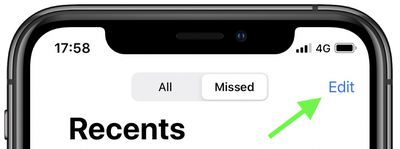
Популярни Публикации